設定変更した環境をワークスペースとして保存しておくと、必要なときに作業内容に応じたツールバーやパレットが表示された環境へ容易に切り替えることができるようになります。
【ワークスペースとは?】
作業する環境のことです。
作業に適した環境に設定し、必要に応じて切り替えることができます。
【ワークスペースを切り替えるには?】
ステータスバーの[ワークスペース切り替え]ボタンをクリックします。
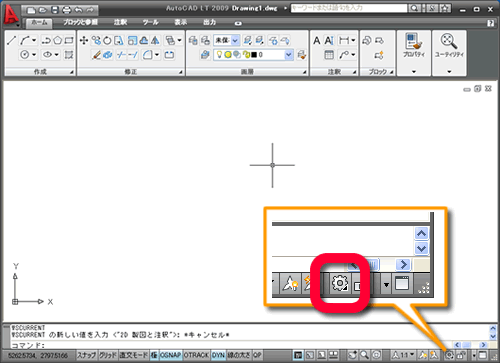
初期設定では[2D製図と注釈]に設定されています。
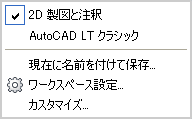
AutoCAD2009以降、AutoCAD LT2009以降
対象バージョン
手順
1 – 保存したい環境にします
登録したいツールバーやパレットのみを表示し、不要なものは非表示にします。
ここではメニューバーを表示したメニュー環境を保存します。
クイックアクセスツールバーの右端にある下向き矢印をクリックして[メニューバーを表示]を選択すると、メニューバーが表示されます。
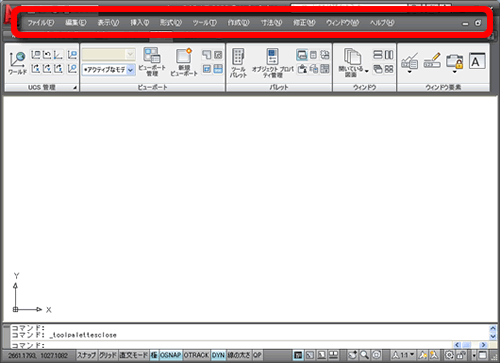
2 – [現在に名前を付けて保存]を選択します
ステータスバーの[ワークスペース切り替え]ボタンをクリックします。
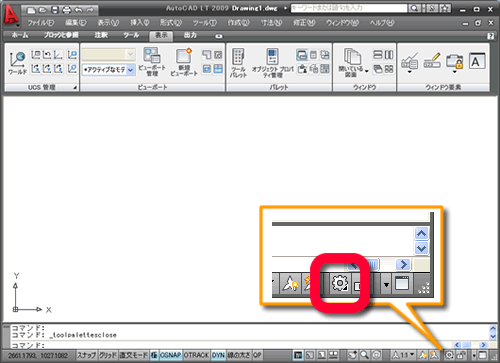
[現在に名前を付けて保存]を選択します。

3 – 名前を付けて保存します
[ワークスペースを保存]ダイアログボックスが表示されます。
任意の名前を入力し、[保存]をクリックします。
ここでは、名前ボックスに「メニューバー表示」と入力します。
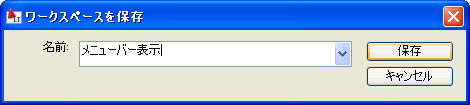
4 – 保存したワークスペースを確認します
[ワークスペース切り替え]ボタンを押して保存したワークスペースを確認します。
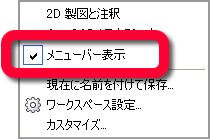




ファイル・編集等はでますが、リボン表示されません
リボンの表示が上手くできません
又の機会に時間を取って挑戦します
ありがとうございました。